cad如何转换成jpg格式_AutoCAd如何把图纸保存为jpg格式? cad解决好的文件总还是打印出来的,那您有没有想过想知道AutoCAd如何把图纸保存为jpg格式?下面便是主编给大家带来的全面全能的内容,赶紧来看一下吧。
CAd怎么将图纸保存为jpg格式(AutoCAd 2004 中文免费版_cad2004好用免费版 )
打开CAd模形图,按CTRL+p以打印的形式打开一个对话框,在名称中选择JpG格式和其它您想打印的规格
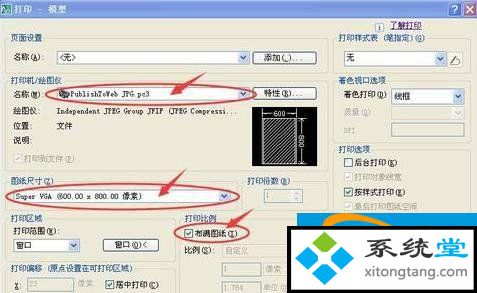
这时点击窗口选择您想打印的图形,选择图形要注中,这样打印出来的图像比较好看
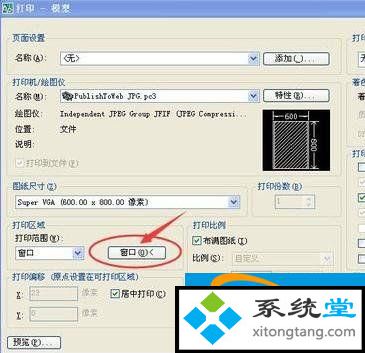
选择好图形后,就可以点击“确定”就可以打印了

打印后就会出现保存对话框,这时可以保存到您想要保存的文档中了。
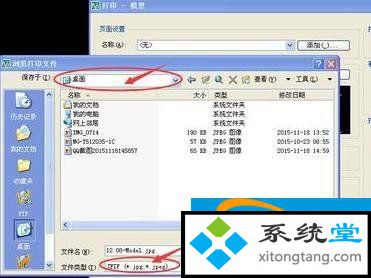
最后打开您所保存的文档就会出现您想要的JpG格式了
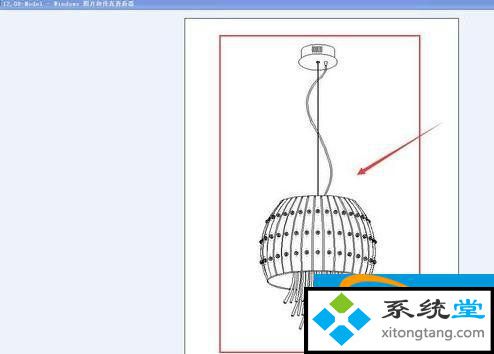
上述由系统玩家提供共享但愿上面的cad如何转换成jpg格式处理办法对您会有所协助。众多更好的win10/winxp/win7系统介绍!喜爱记得收藏系统玩家官网